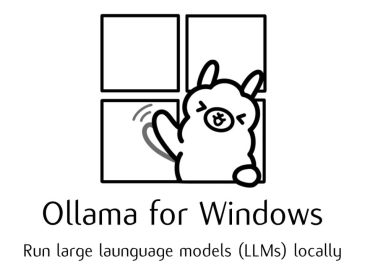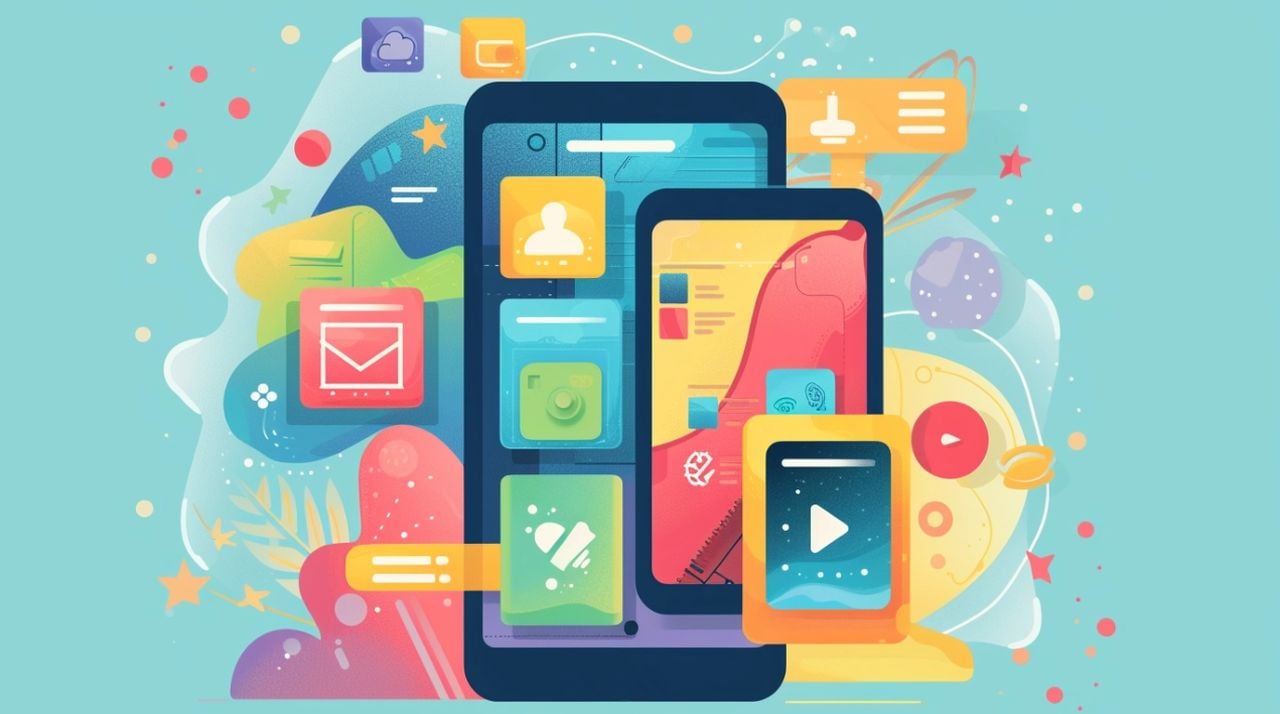
Blokování webových stránek na vašem iPhonu vám může pomoci soustředit se, omezit rušivé vlivy nebo ovládat přístupnost obsahu. Ať už chcete zlepšit svou produktivitu nebo nastavit rodičovskou kontrolu, zde je jednoduchý návod, jak zablokovat konkrétní webové stránky přímo z vašeho iPhonu.
Rychlé kroky:
- Otevřete na svém iPhonu aplikaci „Nastavení“.
- Přejděte dolů a klepněte na „Čas obrazovky“.
- Pokud jste tak ještě neučinili, zapněte Čas u obrazovky podle pokynů na obrazovce.
- Klepněte na „Omezení obsahu a soukromí“ a pokud budete vyzváni, zadejte přístupový kód Čas u obrazovky.
- Povolte „Omezení obsahu a soukromí“ přepnutím přepínače.
- Klepněte na „Omezení obsahu“ a poté vyberte „Webový obsah“.
- Zvolte "Omezit webové stránky pro dospělé", chcete-li automaticky omezit mnoho webů pro dospělé, nebo vyberte "Pouze povolené weby" a určete, ke kterým webům lze přistupovat.
- Chcete-li zablokovat konkrétní webové stránky, v části „Omezit webové stránky pro dospělé“ klepněte v části „NIKDY NEPOVOLIT“ na „Přidat webové stránky“ a zadejte adresu URL webové stránky, kterou chcete zablokovat.
- Klepnutím na „Hotovo“ uložíte nastavení.
Jak blokovat webové stránky na vašem iPhone
Pokud chcete zajistit bezpečné prostředí pro prohlížení nebo omezit rušivé vlivy na vašem iPhone, blokování určitých webových stránek může být zásadním krokem. Ať už jde o to, abyste zabránili dětem v přístupu k nevhodnému obsahu, nebo vám pomohli soustředit se blokováním stránek sociálních sítí, proces je jednoduchý a lze jej provést během několika minut.
Chcete-li začít, musíte přejít na nastavení času obrazovky vašeho iPhone. Tato funkce nejen sleduje čas, který strávíte ve svých aplikacích, ale také omezuje obsah. Přejděte do Nastavení, přejděte dolů na Čas u obrazovky a stisknutím vstupte. Pokud jste ještě nezapnuli Čas u obrazovky, musíte jej nastavit podle pokynů na obrazovce.
Jakmile je Čas u obrazovky povolen, klepněte na Omezení obsahu a soukromí. Můžete být požádáni o zadání hesla Čas u obrazovky, pokud jej máte nastaven. Odtud povolte omezení přepnutím posuvníku Omezení obsahu a soukromí do polohy „zapnuto“. Dále klepněte na Omezení obsahu a poté na Webový obsah. Máte několik možností: můžete povolit přístup ke všem webům, omezit přístup k webům pro dospělé nebo povolit přístup pouze ke schváleným webům. Chcete-li zablokovat konkrétní webové stránky, vyberte možnost Omezit webové stránky pro dospělé. V tomto nastavení můžete přidat webové stránky do sekce „NIKDY NEPOVOLIT“ klepnutím na Přidat web v seznamu „NIKDY POVOLIT“ a zadáním adresy URL webu, který chcete blokovat.
Blokování webových stránek na vašem iPhone vám umožňuje spravovat a kontrolovat, k jakému online obsahu lze přistupovat. Ať už jde o ochranu mladých očí nebo zvýšení produktivity snížením rušivých vlivů, tato nastavení jsou cenným nástrojem pro personalizaci vašeho internetového zážitku. Pamatujte, že změny nastavení Čas u obrazovky lze kdykoli upravit nebo vrátit zpět, což vám poskytne úplnou kontrolu nad přístupností vašeho zařízení.
Proč zvažovat blokování webových stránek na vašem iPhone?
Představte si, že držíte svůj iPhone a procházíte nekonečnými oznámeními a rušivými prvky. Nyní přemýšlejte o síle, kterou máte k řízení tohoto toku informací. Zablokováním určitých webových stránek na vašem iPhonu můžete výrazně zlepšit svou produktivitu a chránit svou duševní pohodu. Pojďme se podívat na některé z hlavních výhod tohoto jednoduchého, ale účinného opatření.
Za prvé, blokování webových stránek pomáhá snížit rušivé vlivy. Ať už se jedná o sociální média, zpravodajské servery nebo zábavní weby, tyto platformy jsou navrženy tak, aby vás udržely v záběru co nejdéle. Omezením přístupu na tyto stránky si dáváte příležitost soustředit se na důležitější úkoly, ať už pracovní nebo osobní projekty. To znamená, že můžete mít produktivnější a uspokojivější den.
Dalším zásadním přínosem je zlepšení duševního zdraví. Zejména sociální sítě mohou být hlavním zdrojem stresu a úzkosti. Často představují nereálný obraz života, což může mít negativní dopad na sebevědomí a celkový psychický stav. Blokováním těchto stránek se chráníte před těmito škodlivými vlivy a podporujete zdravější a pozitivnější stav mysli.
Zde jsou další výhody blokování webových stránek na vašem iPhone:
- Lepší správa času: Rozhodněte se, jak budete trávit čas, aniž byste spadli do černé díry nekonečného rolování.
- Vylepšené soukromí a zabezpečení: Snižte riziko, že narazíte na škodlivé webové stránky nebo se stanete obětí phishingových útoků.
- Kontrola vystavení obsahu: Chraňte sebe a svou rodinu před potenciálně škodlivým nebo nevhodným obsahem.
Kontrolou obsahu, který povolíte na svých zařízeních, získáte prostředky k vyváženějšímu a kontrolovanějšímu digitálnímu životu. Začněte ještě dnes tím, že zhodnotíte, bez kterých stránek byste se obešli, a zaveďte na svůj iPhone nezbytná omezení. Je to malý krůček, který může vést k velkým změnám ve vašem denním režimu a celkové pohodě.
Blokování webových stránek – podrobný průvodce
- Použijte Nastavení času u obrazovky
- Otevřete na svém iPhonu aplikaci „Nastavení“.
- Klepněte na „Čas obrazovky“.
- Vyberte „Omezení obsahu a soukromí“ a pokud budete vyzváni, zadejte přístupový kód Čas u obrazovky.
- Povolte „Omezení obsahu a soukromí“ přepnutím.
- Klepněte na „Omezení obsahu“ a poté na „Webový obsah“.
- Vyberte „Omezit webové stránky pro dospělé“, chcete-li automaticky blokovat mnoho webů pro dospělé, nebo vyberte „Povolit pouze weby“, chcete-li povolit přístup pouze k webům, které určíte.
- Chcete-li přidat web do seznamu „Nikdy nepovolit“, klepněte na „Přidat web“ v části „Nikdy nepovolit“ a zadejte adresu URL webu, který chcete blokovat.
- Použijte aplikaci prohlížeče třetí strany s vestavěnými funkcemi blokování
- Stáhněte si z App Store aplikaci prohlížeče třetí strany, která nabízí funkce blokování obsahu, jako je Safe Browser nebo K9 Web Protection.
- Nainstalujte a otevřete aplikaci.
- Podle postupu instalace aplikace nakonfigurujte předvolby blokování.
- Pokud je tato možnost k dispozici, nastavte tento prohlížeč třetí strany jako výchozí prohlížeč.
- Nainstalujte si aplikaci pro blokování obsahu
- Vyhledejte aplikaci pro blokování obsahu v App Store, jako je Freedom nebo BlockSite.
- Stáhněte a nainstalujte aplikaci.
- Otevřete aplikaci a podle pokynů nakonfigurujte blokování webových stránek.
- Většina aplikací vás požádá o povolení profilu VPN nebo správy zařízení, aby bylo možné efektivně blokovat webové stránky.
- Změňte nastavení sítě
- Přejděte na stránku nastavení vašeho domácího Wi-Fi routeru (obvykle to zahrnuje zadání IP adresy routeru do webového prohlížeče).
- Přihlaste se pomocí svého administrátorského uživatelského jména a hesla.
- Hledejte sekci jako „Filtrování adres URL“, „Rodičovská kontrola“ nebo „Omezení přístupu“.
- Přidejte adresy URL webových stránek, které chcete blokovat, do seznamu a uložte změny.
- Pamatujte, že tato metoda blokuje webové stránky pouze tehdy, když jste připojeni k domácí síti.
Odstraňování problémů se zablokovanými weby na iOS
Když máte problémy s přístupem na webové stránky na vašem iPhone, může to být frustrující. Zde je několik kroků, které můžete podniknout k odstranění a vyřešení problému:
- Zkontrolujte nastavení sítě: Někdy může být příčinou problému nastavení sítě. Přejděte do Nastavení > Wi-Fi a ujistěte se, že jste připojeni ke správné síti. Můžete také zkusit přepnout na mobilní data, abyste zjistili, zda problém přetrvává.
- Zkontrolujte omezení obsahu: Váš iPhone má vestavěná omezení obsahu, která mohou blokovat přístup k určitým webovým stránkám. Přejděte do Nastavení > Čas u obrazovky > Omezení obsahu a soukromí. Ujistěte se, že webový obsah je řádně licencován.
- Vymažte mezipaměť prohlížeče: Plná mezipaměť může někdy způsobit problémy s načítáním webových stránek. Vymažte mezipaměť prohlížeče tak, že přejdete do Nastavení > Safari > Vymazat historii a data webových stránek.
- Restartujte svůj iPhone: To může vyřešit mnoho problémů. Jednoduše vypněte svůj iPhone a poté jej znovu zapněte.
- Zkontrolujte aktualizace iOS: Zastaralý iOS může způsobit problémy s kompatibilitou s weby. Přejděte do Nastavení > Obecné > Aktualizace softwaru a nainstalujte všechny dostupné aktualizace.
Podle těchto kroků byste měli být schopni vyřešit většinu problémů souvisejících s blokovanými webovými stránkami na vašem iPhone. Pokud problémy přetrvávají, zvažte kontaktování podpory Apple se žádostí o pomoc.
iPhone Tipy a triky
Když chcete zvýšit svou produktivitu nebo omezit rušivé vlivy, blokování webových stránek na vašem iPhone může být mocným nástrojem. Zde je několik tipů a triků, které vám pomohou efektivně spravovat přístup k webu:
- Používejte čas u obrazovky: Vestavěná funkce času u obrazovky společnosti Apple je vaší první linií obrany proti rušivým webům. Přejděte do Nastavení > Čas obrazovky a klepnutím na „Omezení obsahu a soukromí“ nastavte potřebné limity.
- Omezení webů pro dospělé: I když vaším primárním cílem není blokovat obsah pouze pro dospělé, možnost „Omezit weby pro dospělé“ vám může pomoci ručně přidat adresy URL webů, které nejsou jen pro dospělé, které chcete blokovat .
- Zvažte aplikace třetích stran: Pokud potřebujete více přizpůsobení, aplikace třetích stran, jako je Freedom nebo BlockSite, nabízejí další funkce, jako je plánování a dálkové ovládání přístupu na web.
- Pravidelně kontrolujte své potřeby: Vaše potřeby blokování se mohou v průběhu času měnit. Zvykněte si kontrolovat a upravovat seznam blokovaných webových stránek tak, aby vyhovoval vašim aktuálním potřebám.
Implementací těchto strategií můžete převzít kontrolu nad prostředím procházení, omezit rozptylování a zlepšit svou koncentraci při používání iPhonu.
Jak jste viděli, je možné spravovat svůj online zážitek blokováním webových stránek na vašem iPhone, ale je to také velmi jednoduché. Ať už chcete zvýšit svou produktivitu, zajistit bezpečnější prostředí pro prohlížení nebo jednoduše omezit rozptylování, nástroje poskytované systémem iOS vám umožní efektivně přizpůsobit používání internetu vašim osobním nebo rodinným potřebám. Pamatujte, že čas u obrazovky nebo aplikace třetích stran jsou dvě schůdné možnosti, které vám pomohou tuto kontrolu uplatnit. Udělejte si čas na prozkoumání těchto nastavení a přizpůsobte digitální prostor vašeho iPhonu vašemu životnímu stylu a hodnotám.
Pokud se chcete dozvědět více o používání iPhonu, iPadu nebo MacBooku. Možná pro vás bude zajímavé přejít na oficiální stránky podpory Apple. Nebo si domluvte schůzku se zástupcem Apple Genius Bar, který vám pomůže vyřešit váš problém nebo vám osobně poskytne další rady.
Přečtěte si více Průvodce:
- Jak odblokovat číslo na vašem iPhone
- Blokujte nechtěné hovory, zprávy a e-maily na vašem iPhonu nebo iPadu
- Vymažte historii Safari, mezipaměť a soubory cookie na vašem iPhone
- Jak zrychlit váš iPhone
- 6 tipů a triků pro iPhone, které můžete vyzkoušet
- Jak pořizovat snímky obrazovky a nahrávky na vašem iPhone